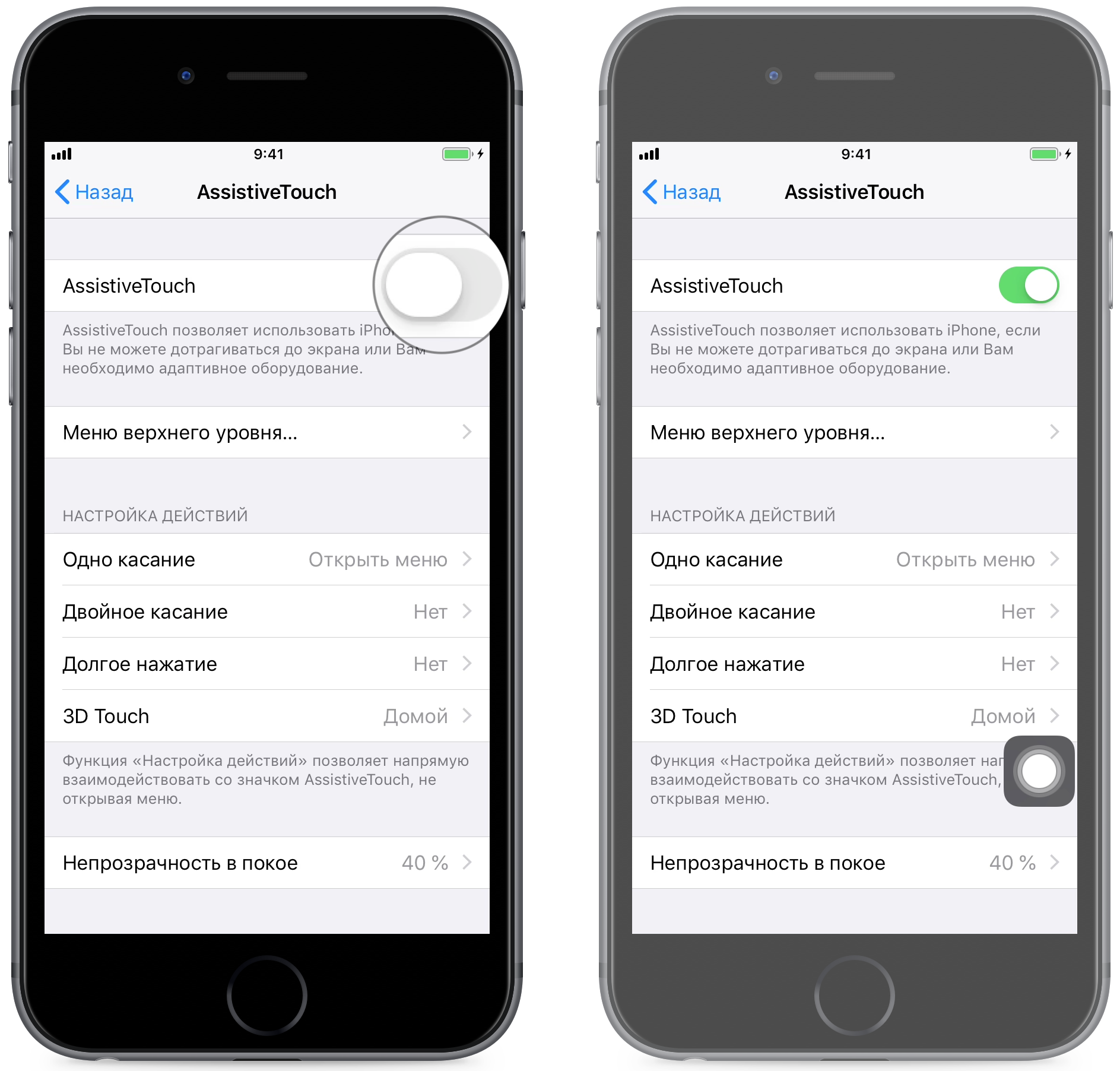- Guide-Apple
- Самые интересные новости о технике Apple и не только.
- Айфон 11 завис и не выключается — что делать?
- Как выключить Айфон 11, если он завис?
- Как исправить, WhatsApp продолжает зависать, не работает должным образом на iPhone X (простые шаги)
- Первое решение: выйдите и перезапустите WhatsApp.
- Второе решение: очистить фоновые приложения.
- Третье решение: установите обновления приложений, если они доступны.
- Четвертое решение: сбросьте все настройки на вашем iPhone X.
- Пятое решение: удалите и переустановите Whatsapp на вашем iPhone X.
- Обратиться за помощью
- связаться с нами
- Как перезагрузить Айфон 11 кнопками — если завис или не работает экран
- Когда нужно перезагрузить Айфон 11 и как это сделать с помощью кнопок
- Полезна ли перезагрузка смартфона
- Когда нужен перезапуск и как его выполнить
- Что делать, если завис iPhone 11 и не работает экран
- Выключение/Включение
- Кнопки перезапуска
- Hard reset
- Как еще перезапустить Айфон с неисправным сенсором, если он завис
Guide-Apple
Самые интересные новости о технике Apple и не только.
Айфон 11 завис и не выключается — что делать?
Многие предпочитают покупать технику Apple за их качество, но вам стоит знать, что и у них иногда случаются неприятные ситуации.
Бывает и такое, что самый новый iPhone 11 может зависнуть и вы вообще не можете ничего сделать, даже перезагрузить не получается.
Давайте расскажу, как действовать в такой ситуации. Как оказалось, не так всё страшно.
Как выключить Айфон 11, если он завис?
Представим ситуацию, что вы просто используете свой iPhone 11 и вдруг, он неожиданно завис и вы не можете ничего нажать.
Чаще всего такое случается по причине iOS или какого-то ПО. Бывает и такое, что люди ставят себе бета версии, а как мы знаем, именно в них чаще всего есть много багов.
В первую очередь, не стоит переживать. Такое случается и всё что вам необходимо сделать, так это воспроизвести жесткую перезагрузку устройства.
Вот как всё происходит:
- быстро нажимаем и отпускаем кнопку увеличения громкости;
- тоже самое делаем с кнопкой уменьшения громкости;
- теперь нажимаем и держим боковую кнопку справа, пока не появится яблочко и только потом отпускаем.
Девайс осуществит перезагрузку и всё вернется в норму. Ваш iPhone 11 жив и готов к дальнейшему использованию.
Если у вас ситуация, когда вы обновляли свой гаджет на новую версию iOS и всё зависло, тот тут всё сложнее.
Можно конечно попробовать такие же действия, но чаще всего придется сделать восстановление.
Источник
Как исправить, WhatsApp продолжает зависать, не работает должным образом на iPhone X (простые шаги)
Whatsapp Messenger — это одно из приложений для обмена сообщениями, которое вы можете использовать для общения со своими друзьями, семьей, родственниками и виртуальными знакомыми. Это добавляет больше удовольствия и удобства, когда речь заходит о мобильных чатах. Но, как и другие приложения для обмена сообщениями, Whatsapp не идеален. Тем не менее, бывают случаи, когда приложение просто не работает или не может работать. К счастью, такие проблемы связаны с программным обеспечением, поэтому могут быть исправлены с помощью некоторых обходных путей.
Ниже выделено несколько рекомендуемых обходных путей и потенциальных решений для решения проблемы в Whatsapp, которая продолжает зависать или не работает должным образом на телефоне iPhone X. Вы также можете обратиться к этому руководству и рассмотреть его среди своих вариантов всякий раз, когда вам нужны дополнительные материалы. Продолжайте читать и начинайте устранять проблемы с программным обеспечением на вашем iPhone X, которые, возможно, привели к тому, что Whatsapp стал этим недостатком.
Теперь, прежде чем мы приступим к устранению неполадок, если у вас есть другие проблемы с вашим новым iPhone SE, перейдите на нашу страницу устранения неполадок, поскольку мы уже опубликовали некоторые руководства и учебные пособия. Вы также можете связаться с нами, заполнив нашу анкету по вопросам iPhone. Это бесплатный консультационный сервис, который мы предлагаем, и все, что нам нужно, это информация о проблеме. Поэтому, пожалуйста, дайте нам это, чтобы мы могли помочь вам лучше.
Первое решение: выйдите и перезапустите WhatsApp.
Как и другие приложения, Whatsapp также может столкнуться со случайными проблемами, и то, как он сейчас ведет себя, может стать одним из них. Простое возможное решение — сначала перезапустить приложение или просто закрыть приложение, а затем снова открыть его. В качестве альтернативы, вы можете выполнить следующие шаги, чтобы очистить или выйти из Whatsapp из вашего iPhone X:
- Проведите пальцем вверх и сделайте паузу на главном экране.
- Крепко коснитесь и удерживайте приложение (WhatsApp), затем коснитесь знака минус (-) в левой верхней части окна предварительного просмотра приложения.
Принудительная перезагрузка вашего iPhone также является еще одним способом очистки последних приложений и внутренней памяти телефона, не затрагивая никакие данные и личную информацию, сохраненную во внутренней памяти вашего устройства. Он эффективно устраняет незначительные сбои, особенно те, которые произошли после установки нового обновления программного обеспечения. Вот как принудительно перезагрузить ваш iPhone X:
- Нажмите и быстро отпустите кнопку увеличения громкости.
- Затем нажмите и быстро отпустите кнопку уменьшения громкости.
- Наконец, нажмите и удерживайте боковую кнопку, пока не появится логотип Apple.
Подождите, пока ваш iPhone загрузится, а затем снова откройте Whatsapp, чтобы увидеть, исправлено ли оно и работает ли оно должным образом.
Второе решение: очистить фоновые приложения.
Фоновые приложения могут со временем испортиться, и когда это произойдет, будут затронуты другие приложения или системные функции. Чтобы убедиться, что это не является причиной того, что Whatsapp стал нестабильным, очистите фоновые приложения на вашем iPhone X с помощью следующих шагов:
- Проведите вверх от нижней части до середины главного экрана и удерживайте, пока не увидите переключатель приложений.
- От переключателя приложений проведите пальцем влево или вправо, чтобы просмотреть все приложения, работающие в фоновом режиме.
- Крепко коснитесь и удерживайте приложение, затем нажмите значок минус (-) в верхнем левом углу, чтобы закрыть его.
- Кроме того, вы можете провести пальцем вверх, чтобы закрыть приложение, как только появится значок минус (-).
После этого перезагрузите iPhone, выполнив следующие действия:
- Нажмите и удерживайте боковую кнопку и любую кнопку громкости, пока не появится меню «Слайд для выключения».
- Перетащите ползунок, чтобы полностью отключить iPhone.
- Примерно через 30 секунд снова нажмите и удерживайте боковую кнопку, пока не появится логотип Apple.
Посмотрите, решит ли это проблему. Если нет, то перейдите к следующему подходящему решению.
Третье решение: установите обновления приложений, если они доступны.
Новые обновления обычно включают новые функции, а также улучшения безопасности или исправления ошибок. Если проблема с вашим WhatsApp вызвана некоторыми ошибками, то обновление приложения, скорее всего, исправит это. Тем не менее, проверьте наличие доступных обновлений для Whatsapp и других приложений в App Store. Вот как:
- Нажмите значок App Store на главном экране. Это открывает App Store.
- Нажмите значок «Обновления» в нижней части главного экрана App Store.
- Список обновлений с новыми обновлениями будет отображаться.
- Найдите WhatsApp и нажмите кнопку «Обновить» рядом с ним. Это запустит установку обновления WhatsApp.
- Сделайте то же самое с остальными приложениями в списке.
- Кроме того, вы можете нажать кнопку «Обновить все», чтобы установить несколько обновлений приложения одновременно.
Перезагрузите iPhone, когда закончите обновление приложений. Это обеспечит правильную реализацию всех новых изменений. Затем снова откройте WhatsApp и посмотрите, устранена ли проблема и работает ли она стабильно.
Четвертое решение: сбросьте все настройки на вашем iPhone X.
Неисправные обновления могли переопределить системные настройки вашего телефона и в конечном итоге дестабилизировать некоторые приложения, включая Whatsapp. Чтобы исключить это, вы можете сбросить все настройки на вашем iPhone X и затем изменить их соответствующим образом. Вот как начать и сделать:
- Нажмите «Настройки» на главном экране.
- Нажмите Общие.
- Прокрутите и нажмите Сброс.
- Введите пароль вашего устройства, если будет предложено.
- Выберите опцию Сбросить все настройки.
Это приведет к сбросу настроек системы и восстановлению их значений по умолчанию. Никакие данные не будут затронуты или удалены в процессе. Но вам нужно перенастроить необходимые параметры и снова настроить сеть Wi-Fi или Bluetooth-соединения на вашем iPhone.
Пятое решение: удалите и переустановите Whatsapp на вашем iPhone X.
Удаление и переустановка приложения удаляет все поврежденные данные приложения и дает приложению и вашей телефонной системе новый старт. Если проблема остается после выполнения вышеупомянутых процедур, то это может быть связано с повреждением приложения WhatsApp. Чтобы исправить приложение, вам нужно будет удалить и переустановить его. Вот как:
- Нажмите и удерживайте значок любого приложения на главном экране.
- Когда значки начинают покачиваться, нажмите X в углу приложения WhatsApp, чтобы удалить его.
- Нажмите «Удалить» для подтверждения.
- После удаления Whatsapp перезагрузите iPhone, затем перейдите в App Store, чтобы снова загрузить приложение.
- Для этого перейдите в App Store, а затем найдите WhatsApp с помощью панели поиска. Выберите приложение из результатов поиска, затем нажмите значок «Облако» или «Получить», чтобы повторно загрузить и переустановить WhatsApp на iPhone X. При необходимости введите свой пароль Apple ID, чтобы продолжить.
Когда приложение будет успешно установлено, перезапустите iPhone X еще раз и попробуйте открыть недавно установленную версию WhatsApp на вашем устройстве. Если проблема решена, значит, вам пора. В противном случае вам понадобится дополнительная помощь, чтобы восстановить и запустить Whatsapp на вашем iPhone X.
Обратиться за помощью
Вы можете обратиться в службу поддержки Whatsapp Messenger для получения дополнительной помощи и предложений, если с вашей стороны ничего не работает. В приложении может возникнуть более сложная проблема, требующая расширенных решений, которые может предоставить группа поддержки. Просто дайте им знать, что вы уже сделали, чтобы они знали, с чего начать и что делать дальше.
связаться с нами
Посетите нашу страницу устранения неполадок, чтобы увидеть другие решения проблем iPhone, которые мы рассмотрели в наших предыдущих публикациях. Если вы хотите обратиться в нашу службу поддержки iOS для получения дополнительной помощи, вы можете сделать это, заполнив эту форму всей необходимой информацией. Обязательно предоставьте нам важные сведения о проблеме, с которой вам нужна помощь, чтобы мы могли предоставить вам наилучшие возможные решения и рекомендации, которые можно примерить.
Источник
Как перезагрузить Айфон 11 кнопками — если завис или не работает экран
Даже несмотря на высокое качество смартфонов от Apple, как и у любой другой техники, у них могут возникать определенные неполадки и сбои в работе. Причинами подобных проблем могут являться механические повреждения, программные ошибки, брак комплектующих и т.д. И если Айфон перестает реагировать на касания к экрану, сделать что-либо с ним становится крайне проблематично, и единственным вариантом в таких случаях остается перезапуск устройства.
Когда нужно перезагрузить Айфон 11 и как это сделать с помощью кнопок
Но как его осуществить, если сенсор отказывается работать? Давайте попробуем разобрать все существующие варианты выключения или перезапуска iPhone, которые можно выполнить без участия экрана.
Полезна ли перезагрузка смартфона
Сенсор Айфона может перестать работать по многим причинам и для разных случаев один и тот же способ перезагрузки может давать разный эффект. Что касается частоты перезагрузки iPhone, то здесь пользователи пока еще не пришли к единому мнению.
Некоторые уверенны, что после перезапуска устройство начинает работать быстрее, избавляясь от возникающих в процессе использования программных ошибок. Другие считают, что тратить время на это нет нужды и особых изменений в работе смартфона после перезагрузки не происходит, либо они крайне незначительны.
Однако, судя по рекомендациям специалистов, в том числе и сотрудников Apple, выполнять профилактическую перезагрузку устройства желательно хотя бы раз в неделю, ведь, как и обычный компьютер после перезагрузки, iPhone действительно начинает заметно быстрее выполнять свои повседневные сценарии.
Конечно, это не станет панацеей от всех текущих проблем, но позволит в случае отсутствия серьезных системных сбоев держать устройство в тонусе, поддерживая его высокую производительность.
В работе любого смартфона может произойти сбой, когда экран и привычные клавиши управления перестают реагировать на какие-либо действия
Когда нужен перезапуск и как его выполнить
Перезапуск Айфона позволяет решить множество проблем, которые могут возникнуть в процессе эксплуатации. Однако при внезапном зависании, когда сенсор перестает реагировать на любые касания, выполнить перезагрузку обычным способом не удастся, в результате чего придется прибегнуть к принудительному перезапуску.
Данный способ позволяет эффективно бороться с различными глюками и зависаниями iPhone, притом что его можно выполнить как на работающем, так и на зависшем устройстве.
И если сенсор всё-таки реагирует, перезагрузить устройство можно следующим образом:
- нажать и удерживать обе клавиши громкости и кнопку Power до того момента, пока на экране не отобразится ползунок «Выключите»;
- для выключения Айфона необходимо передвинуть ползунок и подождать 30 с, пока устройство снова включится;
- если iPhone завис после выключения, зажмите боковую кнопку и удерживайте её до того момента, пока на дисплее не появится логотип Apple.
Что делать, если завис iPhone 11 и не работает экран
В отличие от предыдущих моделей, на iPhone 11 стандартный способ вызова меню отключения при помощи зажатия кнопки Power не работает, и если ее использовать, то вместо перезагрузки происходит вызов голосового помощника Siri.
Поэтому для выключения устройства потребуется зайти в «Настройки», затем в раздел «Основные» и выбрать опцию «Выключить». Данный способ будет актуальным в том случае, если сенсор устройства работает исправно, а его отключение потребовалось в целях экономии заряда аккумулятора.
Выключение/Включение
Также на Айфоне с Face ID меню экстренного вызова можно вызвать зажатием клавиши питания и одной из кнопок регулировки громкости. Вход в это меню позволяет совершить несколько действий: совершение экстренного вызова, просмотр медкарты владельца и выключение устройства.
Как правило, подобным способ владельцы Айфонов пользуются, если нужно выключить и сразу же включить устройство при его зависании или в случае возникновения трудностей с подключением Bluetooth-наушников или запуском приложения.
Если в системе устройства произошел сбой, то используемые ранее клавиши перезагрузки могут не сработать, выдавая совершенно другой опцион, вроде возможности совершения экстренных вызовов
Кнопки перезапуска
Специальное меню AssistiveTouch на iOS даёт возможность создавать виртуальную кнопку, нажатие на которую приведет к перезагрузке Айфона. Для этого необходимо перейти по пути «Настройки» – «Универсальный доступ» – «Касание» – «AssistiveTouch», в котором активируется главный переключатель. Далее останется только добавить в меню соответствующую кнопку «Перезапуск», которую можно расположить в верхнем меню, либо выбрать для этого одно из действий, к примеру, двойное касание, либо долгое нажатие.
Hard reset
«Жесткая перезагрузка» iPhone может понадобиться в случае возникновении серьезных сбоев и зависаний системы либо при полной потере ее функциональности, вплоть до отключения сенсора. Для выполнения данной процедуры потребуется нажать кнопку увеличения громкости и быстро отпустить, затем нажать кнопку уменьшения громкости и отпустить, после чего зажать клавишу питания и не отпускать до тех пор, пока устройство снова не начнет подавать признаки жизни, то есть до появления логотипа Apple или значка зарядки.
Именно эта процедура способна устранить большинство проблем, связанных с зависанием смартфона и отказе в работе определенных функций, в том числе при отсутствии отклика на касания по экрану.
Как и у любого другого Айфона, 11-я модель имеет свои секретные кнопки для принудительного перезапуска
Как еще перезапустить Айфон с неисправным сенсором, если он завис
Помимо существующих способов выключения или перезагрузки смартфона внутри системы, некоторые пользователи открыли для себя и другие методы восстановления полноценного функционирования устройства.
Для их применения необходимо прибегнуть к следующим действиям:
- Дождаться полной разрядки аккумулятора.После этого устройство выключиться само, а включить его можно будет, просто подключив к зарядке и нажав клавишу питания. Учитывайте, что если при включении устройства установлен обязательный ввод пароля, а дисплей разбит либо его сенсор не работает, вы не сможете его разблокировать.
- Поместить девайс в холодное место. Как мы знаем, техника Apple реагирует на холод, автоматически отключаясь при минусовой температуре.
Однако в таком случае следует быть крайне аккуратным, ведь если вы решитесь поместить гаджет, к примеру, в морозилку, то рискуете получить еще большие проблемы.
При выборе одного из способов перезапуска Айфона 11 в первую очередь руководствуйтесь поставленными целями, ведь это может быть, как плановая перезагрузка для ускорения работы девайса, так и метод устранения неполадок и ошибок системы.
Источник